方正飞腾在圆形里实现文字排版的教程
时间:2023-11-21 15:41:25作者:极光下载站人气:81
方正飞腾是一款优秀的集成排版软件,其中强大的图像处理能力、人性化操作模式和顶级的中文处理能力,为用户带来了不错的使用体验,让用户能够顺利完成杂志、期刊或是报纸等文件的排版工作,因此方正飞腾软件吸引了不少用户前来下载使用,当用户在使用方正飞腾软件时,想要在圆形里排版文字,想要实现文字到边线就自动换行的效果,却不知道怎么来设置,其实这个问题用户只需要在页面上画上一个圆并选中,接着在菜单栏中依次点击美工、路径属性和排版区域选项即可解决问题,那么下面就和小编一起来看看方正飞腾在圆形里排版文字的方法教程吧,希望用户能够从中获取到有用的经验。
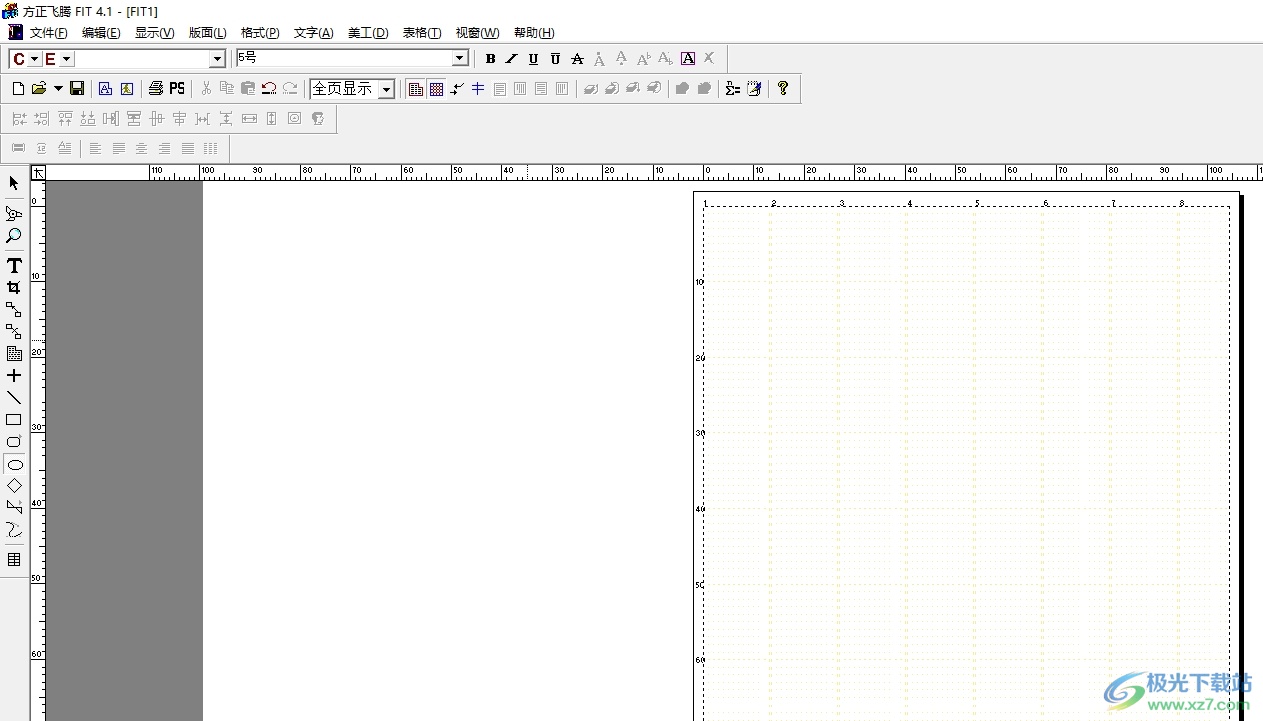
方法步骤
1.用户在电脑上打开方正飞腾软件,并来到文档的编辑页面上来绘制出圆形
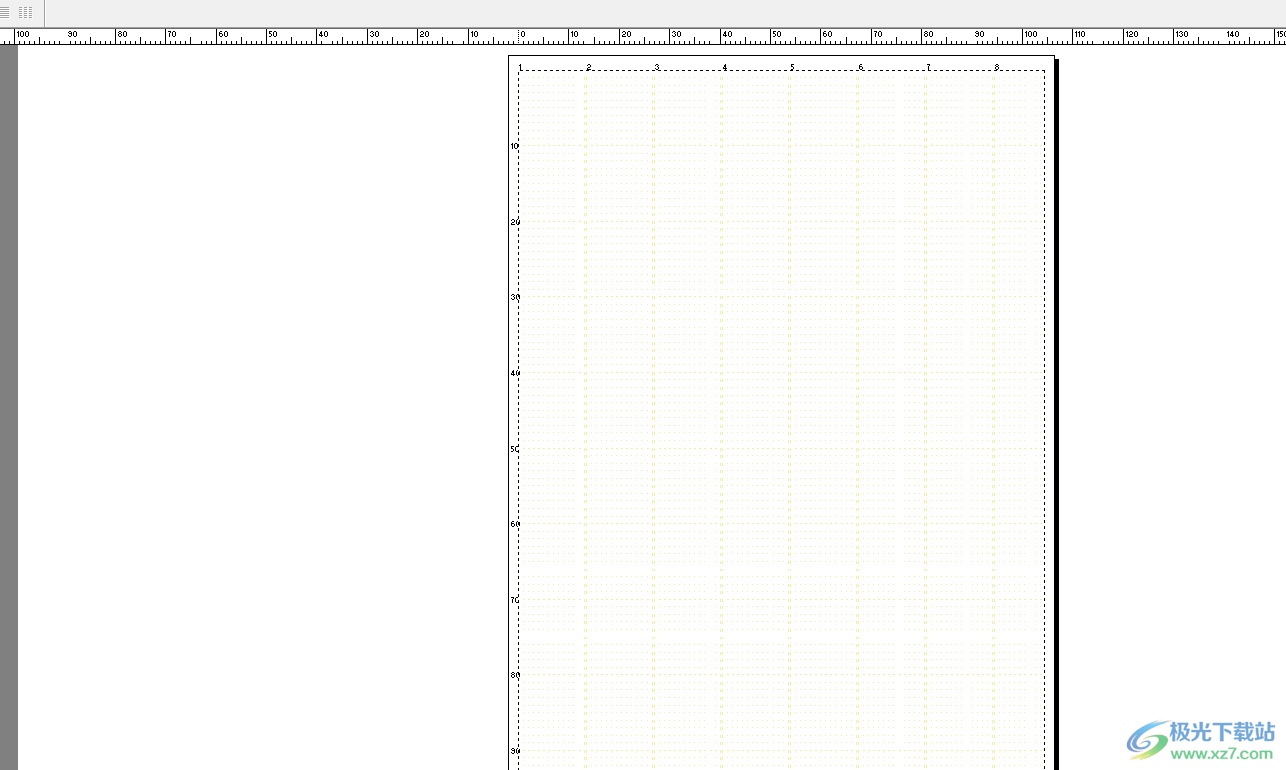
2.需要用户在左侧的工具栏中点击圆形,接着在右侧的页面中绘制出大小合适的圆
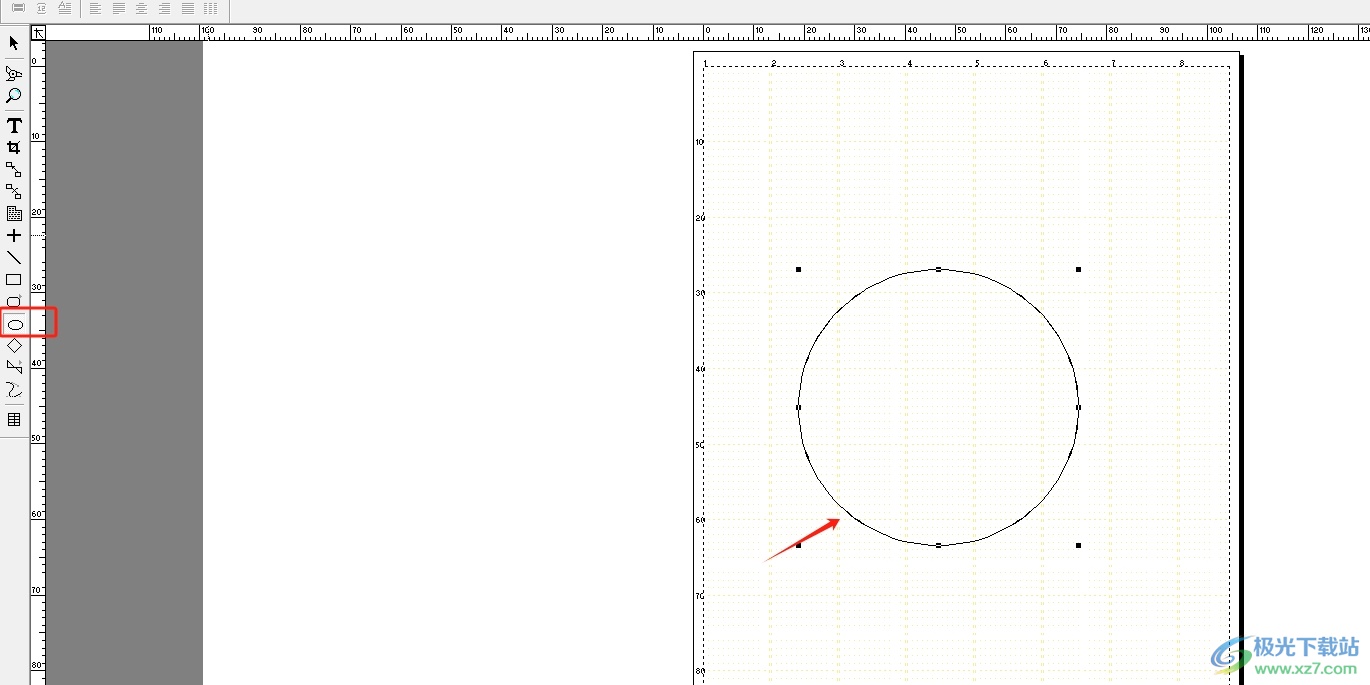
3.这时用户选中圆形,并在页面上方的菜单栏中点击美工选项,在弹出来的下拉选项卡中,用户选择其中的路径属性选项
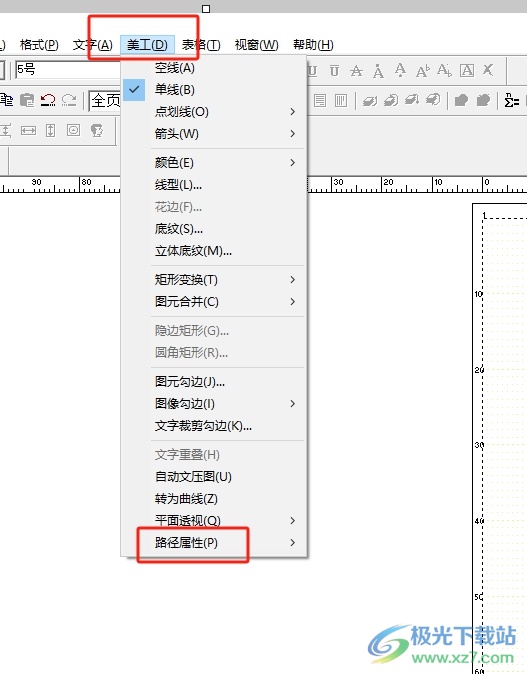
4.将会弹出相关的功能选项,用户选择其中的排版区域选项即可解决问题
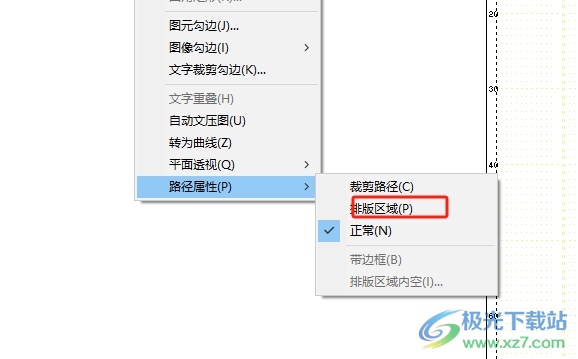
5.最后用户直接在页面的圆形里输入或是粘贴文字即可,这样就可以实现在圆里排版文字了
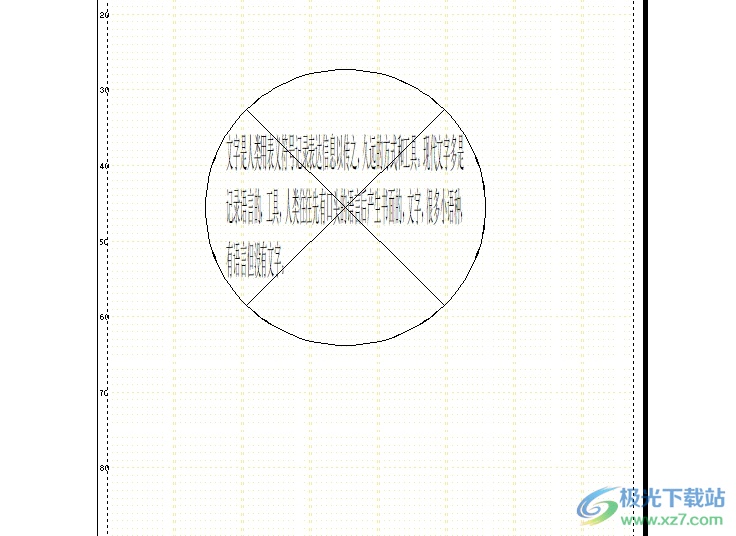
用户在方正飞腾软件中排版文档文件时,想要在页面上的圆中实现文字排版,这时就需要用户选中圆并在菜单栏中点击美工、路径属性和排版选项来进行设置即可,方法简单易懂,因此感兴趣的用户可以跟着小编的教程操作试试看,一定可以解决好这个问题的。
[download]821188[/download]
相关下载
热门阅览
- 1百度网盘分享密码暴力破解方法,怎么破解百度网盘加密链接
- 2keyshot6破解安装步骤-keyshot6破解安装教程
- 3apktool手机版使用教程-apktool使用方法
- 4mac版steam怎么设置中文 steam mac版设置中文教程
- 5抖音推荐怎么设置页面?抖音推荐界面重新设置教程
- 6电脑怎么开启VT 如何开启VT的详细教程!
- 7掌上英雄联盟怎么注销账号?掌上英雄联盟怎么退出登录
- 8rar文件怎么打开?如何打开rar格式文件
- 9掌上wegame怎么查别人战绩?掌上wegame怎么看别人英雄联盟战绩
- 10qq邮箱格式怎么写?qq邮箱格式是什么样的以及注册英文邮箱的方法
- 11怎么安装会声会影x7?会声会影x7安装教程
- 12Word文档中轻松实现两行对齐?word文档两行文字怎么对齐?
网友评论